- USBホスト機能とは
-
通常、USBはそれをコントロールする側と、コントロールされる側があります。
コントロールする側は通所パソコンで、ザウスルとパソコンを接続したとき、ザウスルは後付けHDDとして機能するようにできています。
しかし、内部にはコントロールする機構も備わっており、通常は「USBホストケーブル」と呼ばれるケーブルを接続することでUSB機器を使用できるようになります。
HPなんかを読んでいると、ホストケーブルが普通のケーブルより高価な上、なかなか入手困難なようなことが書かれていました。
そんな折、USBホストケーブルを自作したという方がおられるようで、それを参考に制作してみました。
- USBハブの購入
-
基本的にはどんなものでも結構です。
しかし持ち運びできる本体のため、あまり大きいのは考えものです。
USBはその機構上255台もの機器を接続できますか、ザウスルの内部電池で駆動するにはとても無理です。
そこで少なめのポートのものにしました。
また、少しでも消費電力を減らすため、LED等のランプがないものを選んでいます。
本当はUSBバスパワーの方が、外部電源からUSB機器に電力供給できるので、ザウルスには良いのですが、そうるすと別にまた電池を持ち歩かないといけないので今回は予算き都合もあり見送りました。
この辺りは、デザインや使い勝手等を考えて、購入してください。
- 改造に当たって
-
当然、メーカーの保証外の事をするわけですから、保証外となりますので、自己責任でお願いします。
- 本当は・・・
-
USBハブには元からUSBケーブルが付属しています。ザウルスと同じミニUSB端子でホスト側のケーブルを接続するようになっています。
そこで、両端がミニUSB-オスのケーブルを買ってくれば、そのまま使えると踏んでいたのですが、そんなケーブル自体売っていません。
2本買ってつなぎ合わせるにも、高くつきますので、線を短く切断して、直つけすることにしました。
- 製作開始 コネクター側の加工
-
USBミニ端子は5本ピンです。
接続する線がフル結線で、5本のシールド線を使っていれば、USBハブ側で配線が出来たのですが、4本線のためにコネクタ部を分解して結線しないとダメなようです。
まずは分解。

コネクターには製造時に金型の接合面があります。そこの線に沿ってカッターで切り込みを入れます。
コネクター内部には金属製のシールドがあるので、強く押し込んでも線をきることはありません。

カバーをひん剥くと、このようなものがでてきます。コネクター本体と、それをカバーするシールドが一体となった構造です。
この中に配線があるので、これも分解します。

同じ材料が中まで充填されています。
当然、これも丁寧に剥がしとります。

剥がすと、このような構造になっています。
次にUSBハブ側の加工で使用するので、どのピンが何色かをメモしておきます。
こうやって写真に納めておくのも一つの手です。
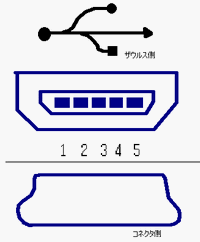
表の上側が、ザウスルのコネクタ。下がオスの方。どちらも左から1、2、3・・・と続いています。
他のHPによるとでは4番と5番のピンをショートさせると、ホスト側として認識するそうで、コネクタ内部で4番と5番をショートさせます。
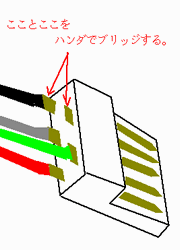
5番と4番はすぐ近くにあるので、そのままハンダを乗せるとショートしてくれます。
ただ、3番もかなり近くにあるので、そちらに流れないように注意します。
あまり長時間焼きすぎると、コネクター自体が溶けて変形しますので、ほどほどに。
あとは元通り組み立てます。
ただし、先ほど剥がしたコネクターの外装はもう使えませんので、ホットボンドでコートしておきます。
もし、あるならば、他の樹脂で成形しても良いです。
- USBハブ側の加工
-
まずは、USBハブのコネクターを外し、線を直付けするための加工です。
ハブを分解し、中の基盤を取り出します。今回使用したものは、ネジではなくハメコミ式でした。
 表側です。
表側です。
手前側にみえるのが、USBポート、その右側にあるコネクタがホスト側のミニUSB端子です。
 裏側です。
裏側です。
汎用USBコントローラーが搭載されています。
GL850というチップですが、追加部品でUSBバスパワー方式にもなるようなので、時間があれば改造してみようと思っています。

ミニUSB端子を半田ごてで取り外します。
込み入った所にあり、ハンダ自体乗せている量が少ないので、かなり外しづらいです。
ハンダ吸引機より、吸い取り線の方が外しやすいかもしれません。
くれぐれも、無理をして基盤上の銅パターンを剥がさないように。
外したコネクターは使いませんので、破壊ながら取り外します。

あとは、外したコネクターの所に、線を取り付け、ホットボンドで固定します。
USB端子に銅パターンのピッチが狭いので、油断するとすぐにブリッジしてしまいます。
ここは少し多めにリード線側にハンダを乗せておき、パターン上に平行になるようにピンセットで固定しておき、ハンダで温めてやってハンダ付けします。
線はわざと左側にだし、ターンさせて右に出します。このしておけば、線を動かしたときの力が直接ハンダ部にかからないようにするためです。
主な負荷がすべてグランドのシールド線が負担します。
あとは元通り組み付けて、さらにホットボンドを充填します。
- 完成
-

持ち運びに便利なように、線は短めに作っています。
またコネクター形状が一緒なので、他の機器に誤って挿さないように注意しましょう。
あとは、ザウスルに差してみて、ちゃんと動くか確認します。
「設定」「システム情報」「デバイス」を押し、認識していれば画面にハブの名前が表示されます。

あとは色々USB機器を接続してみます。
予想していた通りでしたが・・・正直電源が厳しいです。
USBから電力を供給してもらうような機器では電圧降下が大きく、機器が動作不良起こす場合が多いようです。
実際、デジカメでは電源のon-offを繰り返して、認識できませんでした。
また、USBハブ自体も電力を消費するため、USBの電圧を表示できる機器でみたところ、供給している電圧は約0.28vでした。
おそらくは、usbハブが食っている電力が大きいのではないかとおもいます。
- 結果
-
4ポートも使わないですし(電圧の制限上)図体が大きいので結局1ポート直結にしました。
結局、市販品とい同等(以下?)になりました。コードが短い分、携帯は楽ですが。
